要是你用的是 Mac,又正愁怎麼編輯 PDF 文件,那就別再四處找啦!我們為您介紹 UPDF,這是一款超快速、現代又功能強大的 PDF 編輯器,適用於 macOS 系統(包含最新版本 macOS Tahoe),馬上下載 UPDF ,一起來看看如何用這款超讚的工具在 Mac 上編輯 PDF 吧!
Windows • macOS • iOS • Android 100% 安全性
第一部分:如何在 Mac 上編輯 / 修改 PDF
無論你想編輯文字、圖片、連結、頁面,還是水印與背景等,Mac 版 UPDF 都能幫你一次搞定,再也不用安裝多套軟體分別處理!最重要的是,UPDF 編輯時不會改變原始文件的排版與格式。
UPDF 是一款整合 AI 功能的全方位 PDF 編輯器,現在你可以在 macOS 上用它編輯 PDF 文件、舒適閱讀、添加註解,還能在簡潔順暢的介面中整理 PDF 頁面。有興趣的用戶可點擊下方按鈕免費體驗!
Windows • macOS • iOS • Android 100% 安全性
UPDF 主要特色與優勢:
- 支援 Mac、Windows、iOS、Android 多平台。
- 可輕鬆編輯 PDF 中的文字、圖片、頁面、連結、水印、背景及頁眉頁腳。
- 支援 PDF 閱讀與註解功能。
- 透過 OCR 技術將掃描 PDF 轉為可編輯格式。
- 可與 PDF 進行 AI 對話。
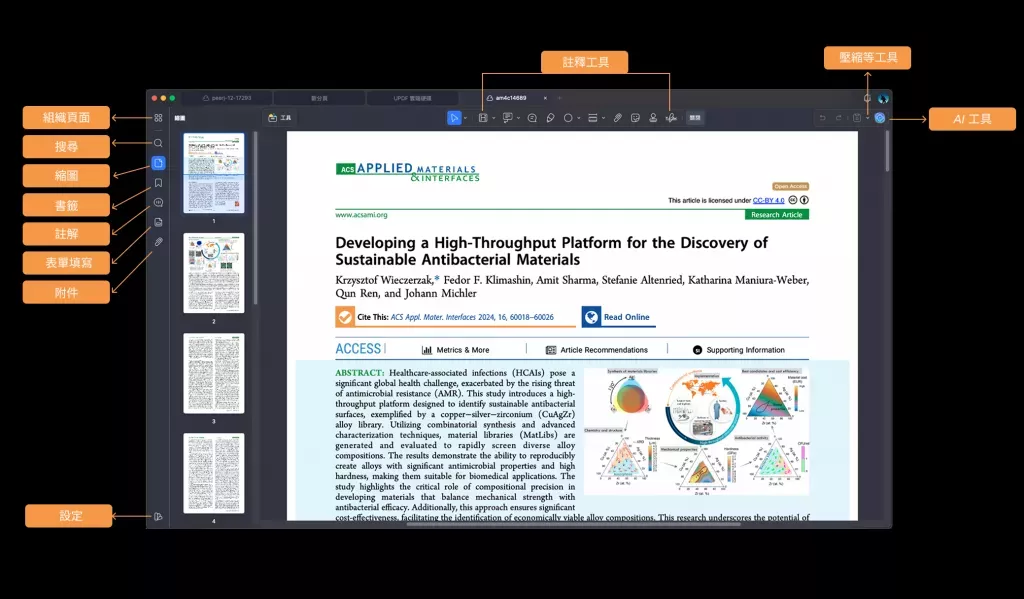
#1 如何在 Mac 上編輯 PDF 文字
步驟 1:開啟 PDF 檔案
用 UPDF 開啟 PDF 檔案,可直接將檔案拖曳至 UPDF 介面,或點擊「開啟檔案」按鈕。
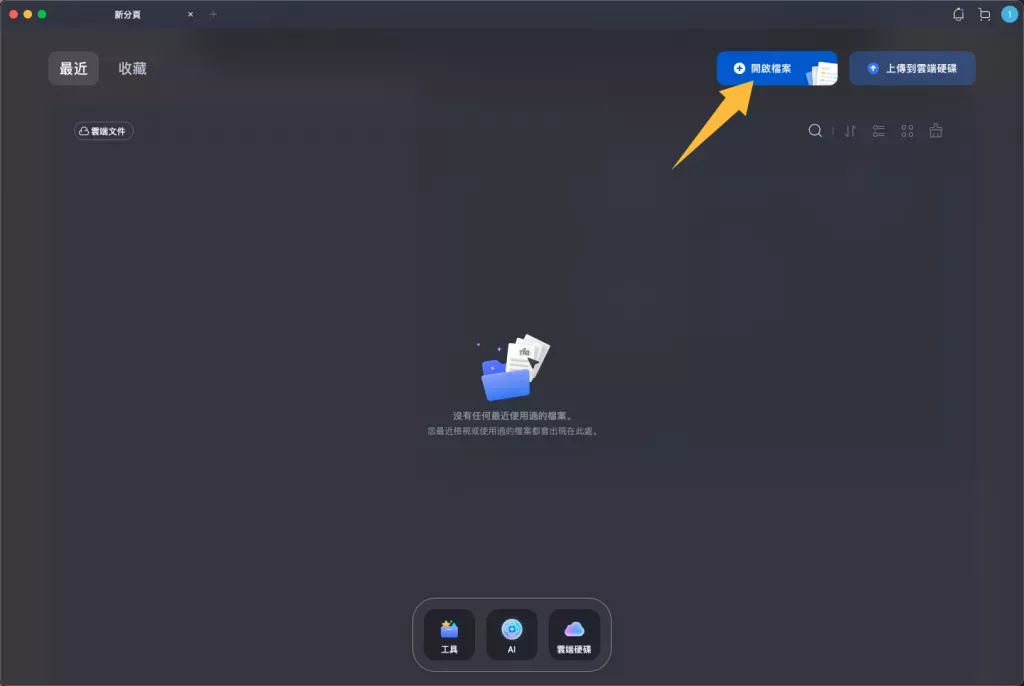
步驟 2:進入編輯模式
點擊工具面板的「編輯」,進入編輯模式。
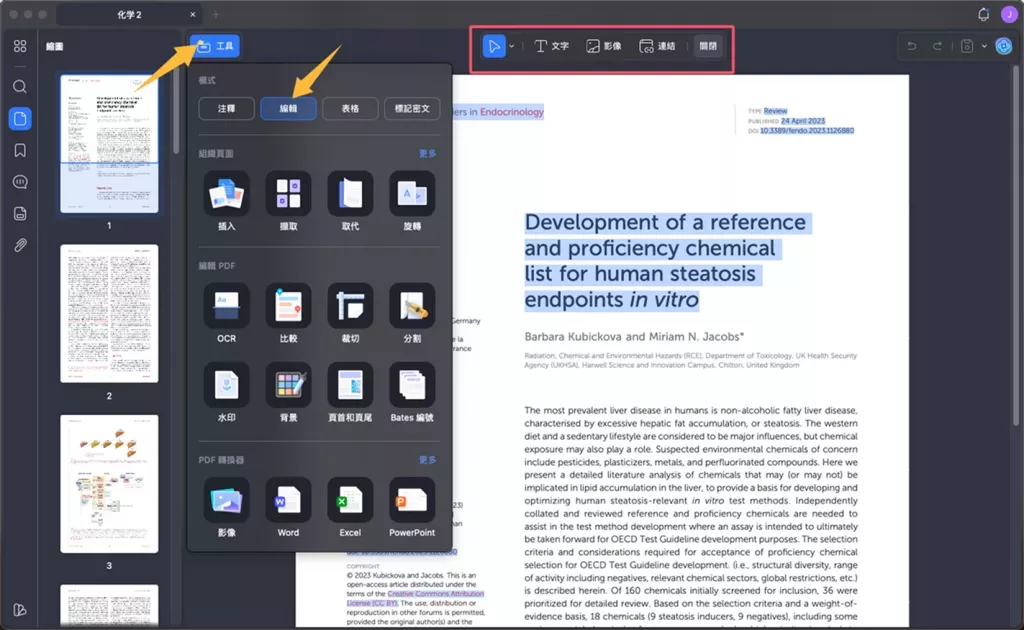
步驟 3:編輯文字
點擊任意文字區塊即可選取並編輯 PDF 文字,此時會顯示上下文編輯工具列,可調整文字顏色、字型、大小等屬性。
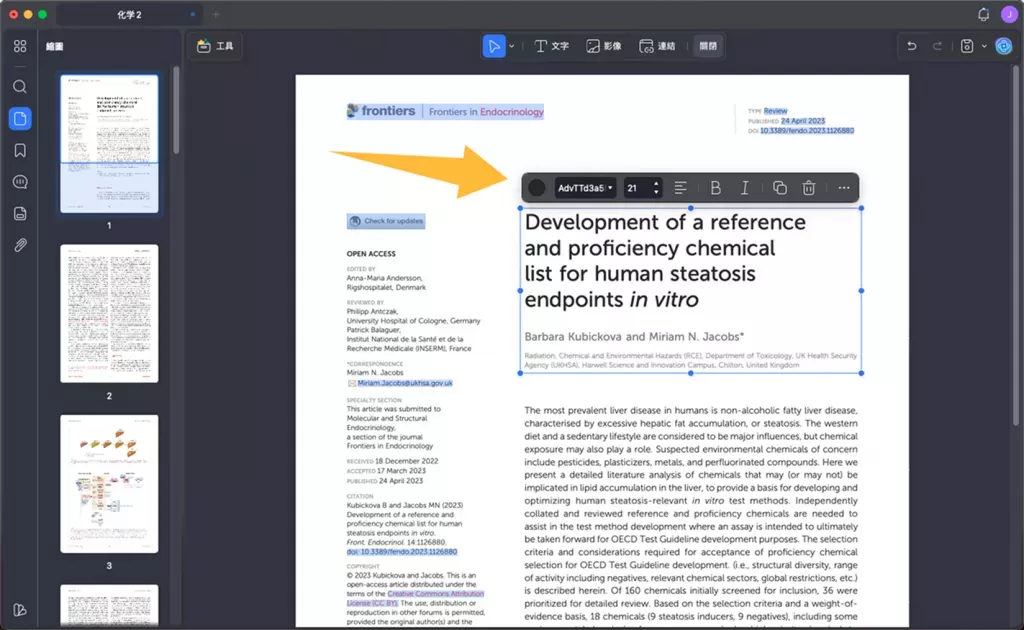
步驟 4:新增文字至 PDF
進入編輯模式後,點擊頂部工具列的「文字」圖示,將滑鼠移至欲新增文字的位置點擊,即可透過文字方塊輸入內容。
步驟 5:拖曳複製富文字
UPDF 支援從其他頁面或網頁拖曳文字至 PDF 文件中,例如,可直接將瀏覽器中的文字拖入 UPDF 介面,大幅提升文字複製效率!
#2 如何在 Mac 上編輯 PDF 圖片
步驟 1:編輯現有圖片
點擊圖片後,透過頂部的圖片編輯工具列,可進行替換、旋轉、裁剪、刪除等操作。
步驟 2:新增圖片至 PDF
點擊頂部「圖片」圖示上傳圖片,或直接將電腦中的圖片拖曳至 UPDF 介面完成添加或替換。此外,右鍵點擊圖片可快速執行複製、翻轉、旋轉、裁剪、提取、替換或刪除等動作。
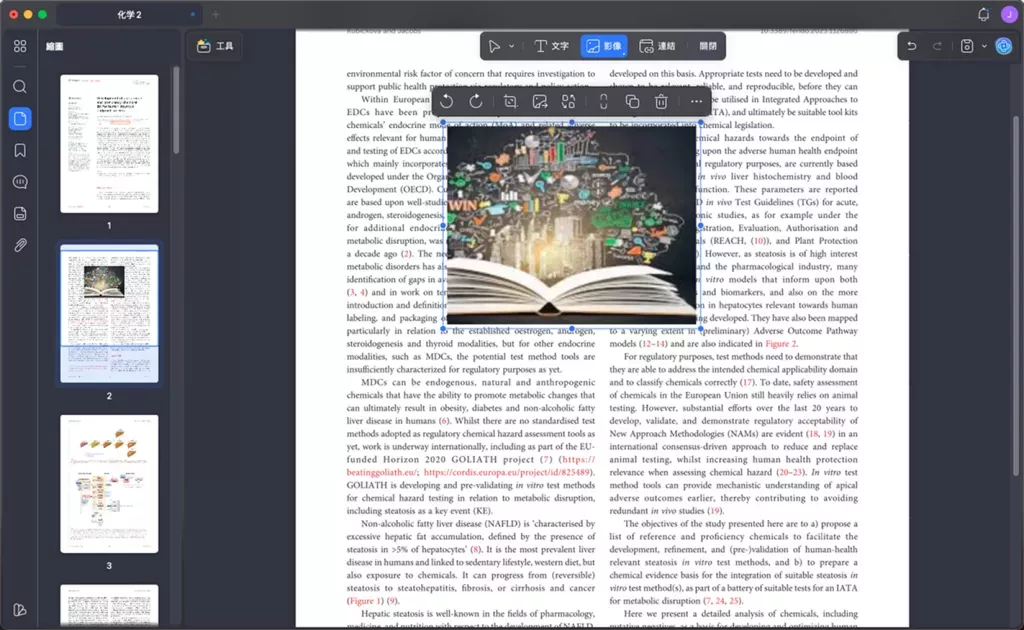
#3 如何在 Mac 上編輯 PDF 連結
步驟 1:添加連結
點擊左側「編輯 PDF」選項卡,選擇頂部「連結」工具,在 PDF 任意位置點擊以添加連結。可選擇「連結至網頁」(輸入網址)或「連結至頁面」(指定 PDF 內頁碼)。
步驟 2:編輯連結外觀
添加連結後,可進一步調整連結類型、樣式、粗細及顏色等視覺屬性。
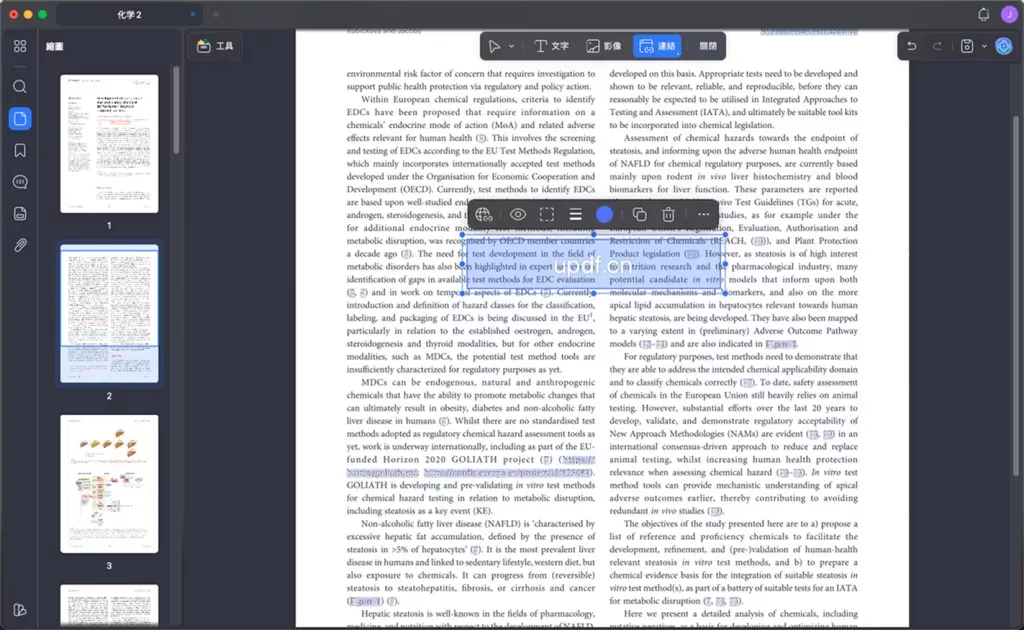
#4 如何在 Mac 上編輯 PDF 頁面
對於經常處理 PDF 的用戶,頁面管理至關重要。透過 UPDF,可輕鬆在 Mac 上整理頁面:
步驟 1:進入頁面整理模式
開啟 PDF 後,點擊左側欄「整理頁面」,進入頁面編輯模式。
步驟 2:編輯頁面
支援插入、替換、提取、拆分、旋轉及刪除 PDF 頁面,只需選取目標頁面,即可透過頂部工具列進行操作。
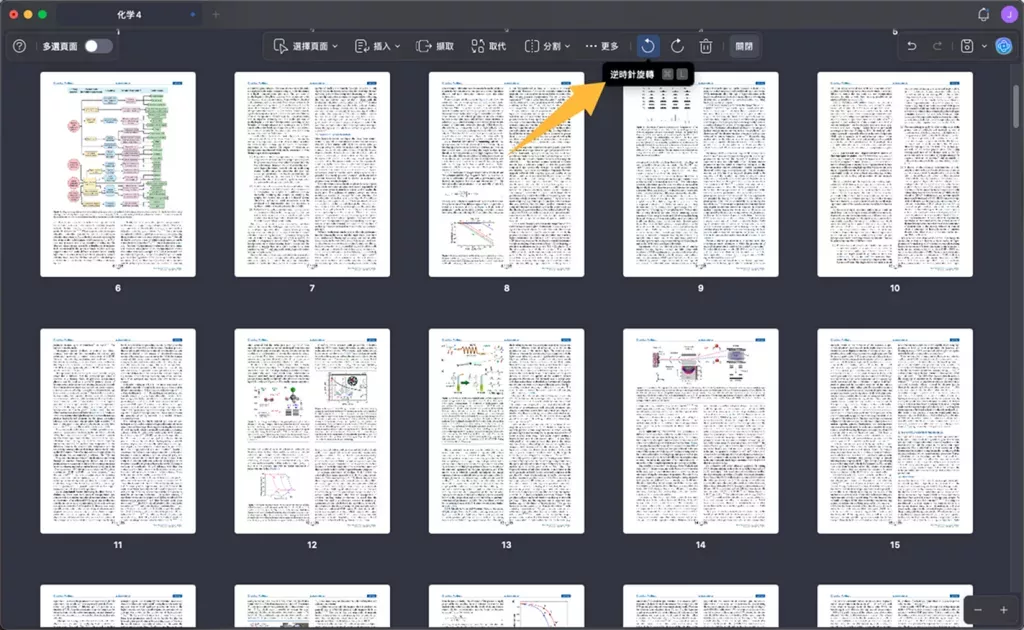
#5 如何在 Mac 上編輯 PDF 水印與背景
步驟 1:進入頁面工具
點擊工具按鈕,下拉菜單中有「水印」和「背景」工具。
步驟 2:編輯水印
點擊「水印」選項,可調整水印類型、內容、比例、透明度及平铺樣式,並選擇將水印添加至 PDF 頁面上方或下方。
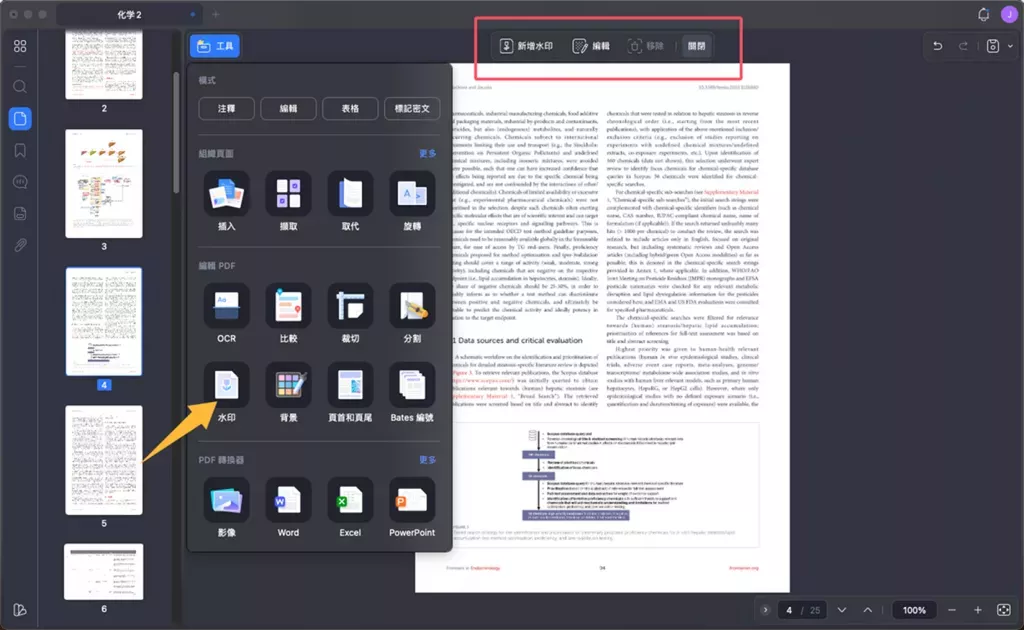
步驟 3:編輯背景
若需修改背景(如添加背景色或圖片),點擊左側「編輯背景」,即可調整背景類型、顏色、比例及透明度。
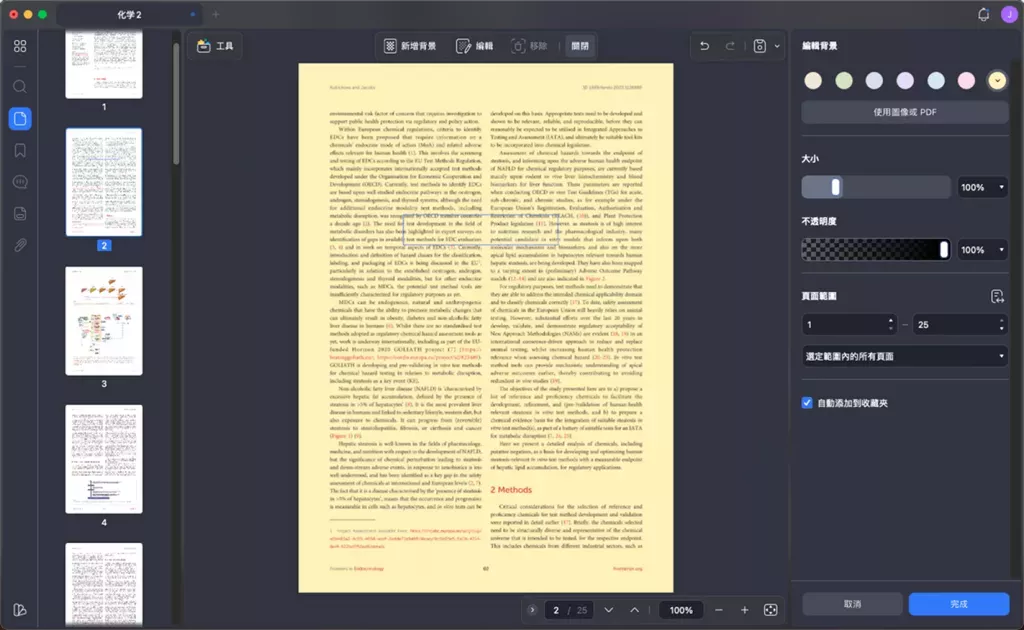
第二部分:Mac 編輯 PDF 常見問題
Q1:可以用 Mac 內建的「預覽」編輯 PDF 嗎?
不行,「預覽」僅是 Mac 內建的簡易 PDF 閱讀器,無法進行編輯。若需專業編輯功能,建議使用 UPDF 等專業 PDF 編輯器。
Q2:Mac 上有免費的 PDF 編輯器嗎?
嚴格來說,Mac 並無完全免費的 PDF 編輯器,但 UPDF 提供免費編輯功能(非會員保存的檔案會有水印,使用次數不受限制),體驗滿意後再升級付費即可。
Q3:可以在 Mac 上免費線上編輯 PDF 嗎?
可以,但線上工具存在以下缺點:
- 安全性隱憂:需將文件上傳至網路,可能涉及機密外洩,許多企業禁止用於處理正式文件。
- 編輯功能有限:多數線上工具僅支援註解,無法真正修改文字、圖片或連結,易讓用戶誤以為可編輯。
- 處理大檔困難:線上工具通常限制檔案大小與數量,處理大量文件時可能需升級付費版,浪費時間與金錢。
為什麼推薦 UPDF?
- 離線編輯,資料完全保留在本機,安全無虞。
- 支援大檔與批次處理,完全掌控文件內容。
- 介面簡潔現代,操作流暢,大幅提升工作效率。
結論
UPDF 的新功能幾乎涵蓋所有 PDF 需求,包括批量處理、表單填寫、文字辨識等。即使僅作為基礎編輯器使用,其在 Mac 上的穩定表現與易用性也絕不會讓你失望!立即點擊下方按鈕,體驗 UPDF 這款功能豐富且強大的 PDF 軟體吧!
Windows • macOS • iOS • Android 100% 安全性
 UPDF
UPDF
 Windows
Windows Mac
Mac iPhone/iPad
iPhone/iPad Android
Android UPDF AI 在線
UPDF AI 在線 UPDF 數位簽名
UPDF 數位簽名 PDF 閱讀器
PDF 閱讀器 PDF 文件註釋
PDF 文件註釋 PDF 編輯器
PDF 編輯器 PDF 格式轉換
PDF 格式轉換 建立 PDF
建立 PDF 壓縮 PDF
壓縮 PDF PDF 頁面管理
PDF 頁面管理 合併 PDF
合併 PDF 拆分 PDF
拆分 PDF 裁剪 PDF
裁剪 PDF 刪除頁面
刪除頁面 旋轉頁面
旋轉頁面 PDF 簽名
PDF 簽名 PDF 表單
PDF 表單 PDF 文件對比
PDF 文件對比 PDF 加密
PDF 加密 列印 PDF
列印 PDF 批量處理
批量處理 OCR
OCR UPDF Cloud
UPDF Cloud 關於 UPDF AI
關於 UPDF AI UPDF AI解決方案
UPDF AI解決方案  AI使用者指南
AI使用者指南 UPDF AI常見問題解答
UPDF AI常見問題解答 總結 PDF
總結 PDF 翻譯 PDF
翻譯 PDF 解釋 PDF
解釋 PDF 與 PDF 對話
與 PDF 對話 與圖像對話
與圖像對話 PDF 轉心智圖
PDF 轉心智圖 與 AI 聊天
與 AI 聊天 PDF 轉成 Word
PDF 轉成 Word PDF 轉成 Excel
PDF 轉成 Excel PDF 轉成 PPT
PDF 轉成 PPT 使用者指南
使用者指南 技術規格
技術規格 產品更新日誌
產品更新日誌 常見問題
常見問題 使用技巧
使用技巧 部落格
部落格 UPDF 評論
UPDF 評論 下載中心
下載中心 聯絡我們
聯絡我們










